选择amd双核处理器
amd双核处理器 时间:2021-03-27 阅读:()
用户指南Copyright2016HPDevelopmentCompany,L.
P.
AMD是AdvancedMicroDevices,Inc.
的商标.
2012GoogleInc.
保留所有权利.
Google是GoogleInc.
的商标.
Intel和Pentium是IntelCorporation在美国和其他国家/地区的商标.
Skype和Windows是MicrosoftCorporation在美国和/或其他国家或地区的注册商标或商标.
本文档中包含的信息如有更改,恕不另行通知.
随HP产品和服务附带的明确有限保修声明中阐明了此类产品和服务的全部保修服务.
本文档中的任何内容均不应理解为构成任何额外保证.
HP对本文档中出现的技术错误、编辑错误或遗漏之处不承担责任.
第一版:2016年7月文档部件号:910590-AA1目录1了解网络摄像头1组件1软件概述1系统要求1质量和效果2安装22使用HP网络摄像头控制中心3开始视频通话3录制视频或拍摄静态照片3配置设置3录制视频4拍摄静态照片43故障排除64规格8运行环境8iiiiv1了解网络摄像头组件组件说明(1)电源指示灯亮起:网络摄像头处于打开状态.
(2)HP网络摄像头控制中心按钮打开网络摄像头软件.
(3)内置麦克风录入声音.
(4)可调节卡夹/支架将网络摄像头连接到显示器,或将其置于平坦的表面上.
(5)USB连接器将网络摄像头连接到计算机.
请查看产品标签以获得HP产品编号和序列号.
有关HP支持,请访问http://www.
hp.
com/support.
软件概述该网络摄像头附带的光盘中包含以下软件:网络摄像头驱动程序—可让您的网络摄像头以最佳性能运行.
视频通话快速启动—帮助您设置网络摄像头,以便与聊天程序进行通信.
视频/照片捕获程序HP网络摄像头控制中心—可让您从桌面上的一个位置访问网络摄像头的所有功能.
请访问http://www.
hp.
com/support以下载HP程序和驱动程序的最新版本.
系统要求网络摄像头能以30帧/秒的速度录制分辨率高达1080p的视频.
要将网络摄像头与随附软件结合使用,您的计算机必须满足以下最低系统要求:组件1注:要确保兼容性,请验证您的计算机是否符合视频聊天程序的最低系统要求.
Windows10、Windows8.
1或Windows7Intel或AMD1Ghz处理器;推荐1.
6Ghz双核处理器最小1GBRAM;推荐2GBRAM230MB可用硬盘空间(用于安装程序)USB2.
0高速端口质量和效果图像质量和视频效果受以下因素影响:拍摄对象的光照量网络摄像头的分辨率设置计算机的性能网络连接的带宽,视频聊天时尤为显著如果您的视频连接缓慢、视频不稳定或颜色灰暗,请在拍摄不到的地方开一盏小台灯.
这会打亮网络摄像头的取景区域,使视频更逼真,颜色显示更准确.
安装在计算机上安装网络摄像头软件:1.
将随附光盘插入光驱.
此时会打开安装向导.
2.
选择语言,然后选择确定.
3.
选择下一步.
4.
接受最终用户许可协议(EULA).
5.
指定软件安装位置或选择下一步.
6.
选择安装.
7.
选择完成.
2第1章了解网络摄像头2使用HP网络摄像头控制中心借助HP网络摄像头控制中心,您可以访问网络摄像头随附的所有软件.
访问网络摄像头软件:1.
选择功能图标.
2.
选择下列选项中的一个:开始视频通话—启动HP网络摄像头视频通话快速启动程序.
录制视频或拍摄照片—启动HP网络摄像头2300软件.
您也可以按网络摄像头按钮来访问网络摄像头软件.
开始视频通话在HP网络摄像头视频通话快速启动中,您可以启动已安装的视频聊天程序,还可以安装并启动常见的视频聊天程序.
受支持的视频聊天程序包括:Skype(R)GoogleHangouts开始视频通话:1.
在HP网络摄像头视频通话快速启动中,请选择下列选择之一:已安装视频聊天—显示所有受支持且已安装的视频聊天程序下载并安装—显示所有受支持但当前未安装的视频聊天程序2.
选择一个程序.
如果已安装,则会启动该程序.
如果未安装,则会在默认Web浏览器中打开该程序.
录制视频或拍摄静态照片在HP网络摄像头控制中心中,选择录制视频或拍摄照片可打开HP网络摄像头2300软件,该软件可让您录制视频和拍摄静态照片.
如有必要,请在选择网络摄像头下选择一个网络摄像头.
配置设置1.
在HP网络摄像头2300软件中,选择设置.
2.
根据需要配置以下设置:视频设置—根据需要为录制视频配置以下设置:开始视频通话3—视频路径—选择指向视频存储位置的路径.
您可以使用默认位置,或选择浏览按钮以选择其他位置.
—选择音频设备—选择要和网络摄像头结合用于录制音频的设备.
为了获得最佳效果,请选择网络摄像头的内置麦克风.
—选择视频格式—选择用于录制视频的格式.
选项包括AVI和WMV.
—分辨率—选择捕获视频的分辨率.
分辨率越高,图像质量越好,但会占用更多内存.
—预选择录制时间—选择此选项可设置网络摄像头录制视频的时间.
清除此选项将要求您手动停止视频录制.
默认情况下,不选中此选项.
—视频持续时间—选择网络摄像头录制视频的时长(以分钟为单位).
仅当选中预选择录制时间时,才可启用此选项.
图像设置—根据需要为拍摄照片配置以下设置:—图像路径—选择指向图像存储位置的路径.
您可以使用默认位置,或选择浏览按钮以选择其他位置.
—连拍图像计数—在使用"连拍"选项拍摄静态照片时,选择要连续拍摄的静态图像数量.
您可以选择2到9(包含)之间的数字.
—连拍图像间隔—在使用"连拍"选项拍摄静态照片时,选择拍摄每张图像间隔的时间(以秒为单位).
Facebook设置—输入Facebook帐户的电子邮件地址和密码.
高级设置—访问标准Windows网络摄像头设置,如亮度、对比度、色调和频率.
您可以手动调整设置,或选择自动来自动检测设置.
注:请确保电力线频率(防闪烁)已设置为您所在国家/地区的电力线标准.
可用设置包括50Hz和60Hz.
设置不正确可能会导致图像受到电力线路的干扰.
3.
完成配置后,选择确定.
录制视频1.
在HP网络摄像头2300软件中,选择录制视频.
2.
录制视频后,将会显示视频捕获窗口.
您可以使用以下按钮来保存视频、将视频上传到Facebook或删除视频:将此视频保存到文件—浏览到文件夹,然后保存视频文件.
将此视频上传到Facebook—登录Facebook,然后上传视频文件.
注:要使用此选项,您必须在设置中输入您的Facebook凭据.
请参阅第3页的配置设置.
放弃视频—删除当前的视频文件,然后返回HP网络摄像头2300软件主菜单.
拍摄静态照片拍摄单张静态照片:1.
在HP网络摄像头2300软件中,选择快照.
预览窗口显示倒计时,然后网络摄像头将拍摄一张图像.
2.
您可以使用以下按钮来保存图像、将图像上传到Facebook或删除图像:4第2章使用HP网络摄像头控制中心将此图像保存到文件—浏览到文件夹,然后保存图像文件.
将此图像上传到Facebook—登录Facebook,然后上传图像文件.
注:要使用此选项,您必须在设置中输入您的Facebook凭据.
请参阅第3页的配置设置.
放弃图像—删除当前的图像文件,然后返回HP网络摄像头2300软件主菜单.
连续拍摄多张静态照片:1.
在HP网络摄像头2300软件中,选择连拍.
预览窗口显示倒计时,然后网络摄像头将连续拍摄多张图像.
2.
您可以使用以下按钮来保存图像、将图像上传到Facebook或删除图像:将这些图像保存到文件—浏览到文件夹,然后保存图像文件.
将这些图像上传到Facebook—登录Facebook,然后上传图像文件.
注:要使用此选项,您必须在设置中输入您的Facebook凭据.
请参阅第3页的配置设置.
放弃图像—删除当前的图像文件,然后返回HP网络摄像头2300软件主菜单.
录制视频或拍摄静态照片53故障排除问题解决方法视频出现急速抖动现象.
很多因素会影响视频质量,如照明条件、计算机处理器频率和内存以及Internet连接速度等.
如果视频出现急速抖动现象,您可以降低网络摄像头的分辨率设置.
更改分辨率:1.
在HP网络摄像头控制中心中,选择录制视频或拍摄照片.
2.
选择设置.
3.
为分辨率设置选择较低的值.
存在干扰图象的电力线.
1.
在HP网络摄像头控制中心中,选择录制视频或拍摄照片.
2.
选择设置,然后选择高级设置.
3.
为电力线频率(防闪烁)设置选择您所在位置的相应值.
可用选项包括60Hz和50Hz.
我的网络摄像头无法连接到视频聊天程序.
请参阅第3页的开始视频通话.
如果已安装所有的视频聊天程序,请在视频聊天程序中选择不同的视频设备.
要更改视频聊天程序中的视频设置,请参阅该程序的文档.
网络摄像头按钮运行不正常.
1.
在通知区域中,选择HP按钮管理器图标.
如果未看到该图标,请选择开始,然后选择HP按钮管理器.
2.
重新启动该程序.
我从扬声器中听到回声或反馈杂音.
Windows10:1.
右键单击任务栏最右侧通知区域中的扬声器图标,然后选择声音.
2.
在播放选项卡中,选择扬声器,然后选择属性.
3.
在级别选项卡中,配置输出级别.
4.
选择确定.
5.
在录制选项卡中,选择麦克风,然后选择属性.
6.
在级别标签中,配置输入级别.
7.
选择确定.
8.
选择确定.
Windows8.
1:1.
在"开始"屏幕上,键入控制面板,然后选择控制面板.
2.
选择硬件和声音,然后选择声音.
3.
在播放选项卡中,选择扬声器,然后选择属性.
4.
在级别选项卡中,配置输出级别.
5.
选择确定.
6第3章故障排除问题解决方法6.
在录制选项卡中,选择麦克风,然后选择属性.
7.
在级别标签中,配置输入级别.
8.
选择确定.
9.
选择确定.
Windows7:1.
依次选择开始、控制面板,然后选择声音.
2.
在播放选项卡中,选择扬声器,然后选择属性.
3.
在级别选项卡中,配置输出级别.
4.
选择确定.
5.
在录制选项卡中,选择麦克风,然后选择属性.
6.
在级别标签中,配置输入级别.
7.
选择确定.
8.
选择确定.
我在Skype中使用网络摄像头时遇到问题.
请确保您已安装最新版本的Skype.
在Skype中,确保视频设备和麦克风设备均已设置为网络摄像头.
有关在Skype中配置视频和音频设置的说明,请参阅Skype文档.
运行Skype时,显示静态黑屏.
在Skype中,确保视频设备已设置为网络摄像头.
有关在Skype中配置视频设置的说明,请参阅Skype文档.
网络摄像头麦克风无法在Skype中使用.
在Skype中,确保麦克风设备已设置为网络摄像头,并提高麦克风音量(如有必要).
有关在Skype中配置音频设置的说明,请参阅Skype文档.
有多个USB视频设备选项.
我应使用哪个如果您将多个视频设备连接到计算机,则您具有多个USB视频设备选项.
选择一个选项,然后尝试使用网络摄像头.
如果网络摄像头正常工作,则表示您选择了正确的选项.
如果网络摄像头无法工作,请尝试其他选项,直到找到与网络摄像头匹配的选项.
74规格运行环境具体要素公制美制工作温度5°C至40°C41°F至104°F非工作温度-20°C至60°C-4°F至140°F工作相对湿度(无冷凝)10%至80%10%至80%非工作相对湿度(无冷凝)5%到85%5%到85%8第4章规格
P.
AMD是AdvancedMicroDevices,Inc.
的商标.
2012GoogleInc.
保留所有权利.
Google是GoogleInc.
的商标.
Intel和Pentium是IntelCorporation在美国和其他国家/地区的商标.
Skype和Windows是MicrosoftCorporation在美国和/或其他国家或地区的注册商标或商标.
本文档中包含的信息如有更改,恕不另行通知.
随HP产品和服务附带的明确有限保修声明中阐明了此类产品和服务的全部保修服务.
本文档中的任何内容均不应理解为构成任何额外保证.
HP对本文档中出现的技术错误、编辑错误或遗漏之处不承担责任.
第一版:2016年7月文档部件号:910590-AA1目录1了解网络摄像头1组件1软件概述1系统要求1质量和效果2安装22使用HP网络摄像头控制中心3开始视频通话3录制视频或拍摄静态照片3配置设置3录制视频4拍摄静态照片43故障排除64规格8运行环境8iiiiv1了解网络摄像头组件组件说明(1)电源指示灯亮起:网络摄像头处于打开状态.
(2)HP网络摄像头控制中心按钮打开网络摄像头软件.
(3)内置麦克风录入声音.
(4)可调节卡夹/支架将网络摄像头连接到显示器,或将其置于平坦的表面上.
(5)USB连接器将网络摄像头连接到计算机.
请查看产品标签以获得HP产品编号和序列号.
有关HP支持,请访问http://www.
hp.
com/support.
软件概述该网络摄像头附带的光盘中包含以下软件:网络摄像头驱动程序—可让您的网络摄像头以最佳性能运行.
视频通话快速启动—帮助您设置网络摄像头,以便与聊天程序进行通信.
视频/照片捕获程序HP网络摄像头控制中心—可让您从桌面上的一个位置访问网络摄像头的所有功能.
请访问http://www.
hp.
com/support以下载HP程序和驱动程序的最新版本.
系统要求网络摄像头能以30帧/秒的速度录制分辨率高达1080p的视频.
要将网络摄像头与随附软件结合使用,您的计算机必须满足以下最低系统要求:组件1注:要确保兼容性,请验证您的计算机是否符合视频聊天程序的最低系统要求.
Windows10、Windows8.
1或Windows7Intel或AMD1Ghz处理器;推荐1.
6Ghz双核处理器最小1GBRAM;推荐2GBRAM230MB可用硬盘空间(用于安装程序)USB2.
0高速端口质量和效果图像质量和视频效果受以下因素影响:拍摄对象的光照量网络摄像头的分辨率设置计算机的性能网络连接的带宽,视频聊天时尤为显著如果您的视频连接缓慢、视频不稳定或颜色灰暗,请在拍摄不到的地方开一盏小台灯.
这会打亮网络摄像头的取景区域,使视频更逼真,颜色显示更准确.
安装在计算机上安装网络摄像头软件:1.
将随附光盘插入光驱.
此时会打开安装向导.
2.
选择语言,然后选择确定.
3.
选择下一步.
4.
接受最终用户许可协议(EULA).
5.
指定软件安装位置或选择下一步.
6.
选择安装.
7.
选择完成.
2第1章了解网络摄像头2使用HP网络摄像头控制中心借助HP网络摄像头控制中心,您可以访问网络摄像头随附的所有软件.
访问网络摄像头软件:1.
选择功能图标.
2.
选择下列选项中的一个:开始视频通话—启动HP网络摄像头视频通话快速启动程序.
录制视频或拍摄照片—启动HP网络摄像头2300软件.
您也可以按网络摄像头按钮来访问网络摄像头软件.
开始视频通话在HP网络摄像头视频通话快速启动中,您可以启动已安装的视频聊天程序,还可以安装并启动常见的视频聊天程序.
受支持的视频聊天程序包括:Skype(R)GoogleHangouts开始视频通话:1.
在HP网络摄像头视频通话快速启动中,请选择下列选择之一:已安装视频聊天—显示所有受支持且已安装的视频聊天程序下载并安装—显示所有受支持但当前未安装的视频聊天程序2.
选择一个程序.
如果已安装,则会启动该程序.
如果未安装,则会在默认Web浏览器中打开该程序.
录制视频或拍摄静态照片在HP网络摄像头控制中心中,选择录制视频或拍摄照片可打开HP网络摄像头2300软件,该软件可让您录制视频和拍摄静态照片.
如有必要,请在选择网络摄像头下选择一个网络摄像头.
配置设置1.
在HP网络摄像头2300软件中,选择设置.
2.
根据需要配置以下设置:视频设置—根据需要为录制视频配置以下设置:开始视频通话3—视频路径—选择指向视频存储位置的路径.
您可以使用默认位置,或选择浏览按钮以选择其他位置.
—选择音频设备—选择要和网络摄像头结合用于录制音频的设备.
为了获得最佳效果,请选择网络摄像头的内置麦克风.
—选择视频格式—选择用于录制视频的格式.
选项包括AVI和WMV.
—分辨率—选择捕获视频的分辨率.
分辨率越高,图像质量越好,但会占用更多内存.
—预选择录制时间—选择此选项可设置网络摄像头录制视频的时间.
清除此选项将要求您手动停止视频录制.
默认情况下,不选中此选项.
—视频持续时间—选择网络摄像头录制视频的时长(以分钟为单位).
仅当选中预选择录制时间时,才可启用此选项.
图像设置—根据需要为拍摄照片配置以下设置:—图像路径—选择指向图像存储位置的路径.
您可以使用默认位置,或选择浏览按钮以选择其他位置.
—连拍图像计数—在使用"连拍"选项拍摄静态照片时,选择要连续拍摄的静态图像数量.
您可以选择2到9(包含)之间的数字.
—连拍图像间隔—在使用"连拍"选项拍摄静态照片时,选择拍摄每张图像间隔的时间(以秒为单位).
Facebook设置—输入Facebook帐户的电子邮件地址和密码.
高级设置—访问标准Windows网络摄像头设置,如亮度、对比度、色调和频率.
您可以手动调整设置,或选择自动来自动检测设置.
注:请确保电力线频率(防闪烁)已设置为您所在国家/地区的电力线标准.
可用设置包括50Hz和60Hz.
设置不正确可能会导致图像受到电力线路的干扰.
3.
完成配置后,选择确定.
录制视频1.
在HP网络摄像头2300软件中,选择录制视频.
2.
录制视频后,将会显示视频捕获窗口.
您可以使用以下按钮来保存视频、将视频上传到Facebook或删除视频:将此视频保存到文件—浏览到文件夹,然后保存视频文件.
将此视频上传到Facebook—登录Facebook,然后上传视频文件.
注:要使用此选项,您必须在设置中输入您的Facebook凭据.
请参阅第3页的配置设置.
放弃视频—删除当前的视频文件,然后返回HP网络摄像头2300软件主菜单.
拍摄静态照片拍摄单张静态照片:1.
在HP网络摄像头2300软件中,选择快照.
预览窗口显示倒计时,然后网络摄像头将拍摄一张图像.
2.
您可以使用以下按钮来保存图像、将图像上传到Facebook或删除图像:4第2章使用HP网络摄像头控制中心将此图像保存到文件—浏览到文件夹,然后保存图像文件.
将此图像上传到Facebook—登录Facebook,然后上传图像文件.
注:要使用此选项,您必须在设置中输入您的Facebook凭据.
请参阅第3页的配置设置.
放弃图像—删除当前的图像文件,然后返回HP网络摄像头2300软件主菜单.
连续拍摄多张静态照片:1.
在HP网络摄像头2300软件中,选择连拍.
预览窗口显示倒计时,然后网络摄像头将连续拍摄多张图像.
2.
您可以使用以下按钮来保存图像、将图像上传到Facebook或删除图像:将这些图像保存到文件—浏览到文件夹,然后保存图像文件.
将这些图像上传到Facebook—登录Facebook,然后上传图像文件.
注:要使用此选项,您必须在设置中输入您的Facebook凭据.
请参阅第3页的配置设置.
放弃图像—删除当前的图像文件,然后返回HP网络摄像头2300软件主菜单.
录制视频或拍摄静态照片53故障排除问题解决方法视频出现急速抖动现象.
很多因素会影响视频质量,如照明条件、计算机处理器频率和内存以及Internet连接速度等.
如果视频出现急速抖动现象,您可以降低网络摄像头的分辨率设置.
更改分辨率:1.
在HP网络摄像头控制中心中,选择录制视频或拍摄照片.
2.
选择设置.
3.
为分辨率设置选择较低的值.
存在干扰图象的电力线.
1.
在HP网络摄像头控制中心中,选择录制视频或拍摄照片.
2.
选择设置,然后选择高级设置.
3.
为电力线频率(防闪烁)设置选择您所在位置的相应值.
可用选项包括60Hz和50Hz.
我的网络摄像头无法连接到视频聊天程序.
请参阅第3页的开始视频通话.
如果已安装所有的视频聊天程序,请在视频聊天程序中选择不同的视频设备.
要更改视频聊天程序中的视频设置,请参阅该程序的文档.
网络摄像头按钮运行不正常.
1.
在通知区域中,选择HP按钮管理器图标.
如果未看到该图标,请选择开始,然后选择HP按钮管理器.
2.
重新启动该程序.
我从扬声器中听到回声或反馈杂音.
Windows10:1.
右键单击任务栏最右侧通知区域中的扬声器图标,然后选择声音.
2.
在播放选项卡中,选择扬声器,然后选择属性.
3.
在级别选项卡中,配置输出级别.
4.
选择确定.
5.
在录制选项卡中,选择麦克风,然后选择属性.
6.
在级别标签中,配置输入级别.
7.
选择确定.
8.
选择确定.
Windows8.
1:1.
在"开始"屏幕上,键入控制面板,然后选择控制面板.
2.
选择硬件和声音,然后选择声音.
3.
在播放选项卡中,选择扬声器,然后选择属性.
4.
在级别选项卡中,配置输出级别.
5.
选择确定.
6第3章故障排除问题解决方法6.
在录制选项卡中,选择麦克风,然后选择属性.
7.
在级别标签中,配置输入级别.
8.
选择确定.
9.
选择确定.
Windows7:1.
依次选择开始、控制面板,然后选择声音.
2.
在播放选项卡中,选择扬声器,然后选择属性.
3.
在级别选项卡中,配置输出级别.
4.
选择确定.
5.
在录制选项卡中,选择麦克风,然后选择属性.
6.
在级别标签中,配置输入级别.
7.
选择确定.
8.
选择确定.
我在Skype中使用网络摄像头时遇到问题.
请确保您已安装最新版本的Skype.
在Skype中,确保视频设备和麦克风设备均已设置为网络摄像头.
有关在Skype中配置视频和音频设置的说明,请参阅Skype文档.
运行Skype时,显示静态黑屏.
在Skype中,确保视频设备已设置为网络摄像头.
有关在Skype中配置视频设置的说明,请参阅Skype文档.
网络摄像头麦克风无法在Skype中使用.
在Skype中,确保麦克风设备已设置为网络摄像头,并提高麦克风音量(如有必要).
有关在Skype中配置音频设置的说明,请参阅Skype文档.
有多个USB视频设备选项.
我应使用哪个如果您将多个视频设备连接到计算机,则您具有多个USB视频设备选项.
选择一个选项,然后尝试使用网络摄像头.
如果网络摄像头正常工作,则表示您选择了正确的选项.
如果网络摄像头无法工作,请尝试其他选项,直到找到与网络摄像头匹配的选项.
74规格运行环境具体要素公制美制工作温度5°C至40°C41°F至104°F非工作温度-20°C至60°C-4°F至140°F工作相对湿度(无冷凝)10%至80%10%至80%非工作相对湿度(无冷凝)5%到85%5%到85%8第4章规格
Digital-vm80美元,1-10Gbps带宽日本/新加坡独立服务器
Digital-vm是一家成立于2019年的国外主机商,商家提供VPS和独立服务器租用业务,其中VPS基于KVM架构,提供1-10Gbps带宽,数据中心可选包括美国洛杉矶、日本、新加坡、挪威、西班牙、丹麦、荷兰、英国等8个地区机房;除了VPS主机外,商家还提供日本、新加坡独立服务器,同样可选1-10Gbps带宽,最低每月仅80美元起。下面列出两款独立服务器配置信息。配置一 $80/月CPU:E3-...
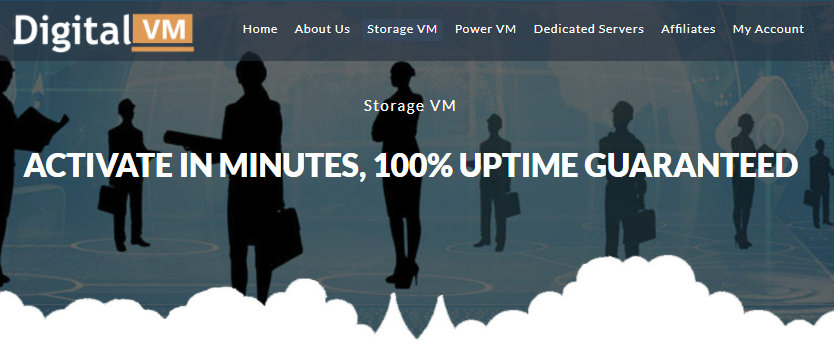
GigsGigsCloud 春节优惠2022 指定云服务器VPS主机85折循环优惠码
GigsGigsCloud商家在之前介绍的还是比较多的,因为之前我一直有几台机器在使用,只是最近几年网站都陆续转型删除掉不少的网站和闲置域名,包括今年也都减少网站开始转型自媒体方向。GigsGigsCloud 商家产品还是比较有特色的,有提供香港、新加坡等亚洲机房的云服务器、VPS和独立服务器等。第一、新春优惠活动优惠码:CNY2022-15OFF截止到正月初二,我们可以使用上述优惠码在购买指定G...
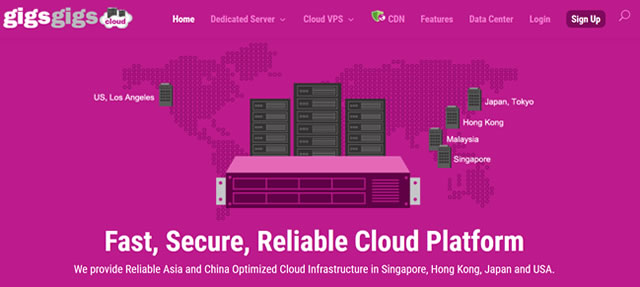
搬瓦工(季付46.7美元)新增荷兰(联通线路)VPS,2.5-10Gbps
搬瓦工最近新增了荷兰机房中国联通(AS9929、AS4837)线路的VPS产品,选项为NL - China Unicom Amsterdam(ENUL_9),与日本软银和洛杉矶(DC06)CN2 GIA配置一致可以互换,属于高端系列,2.5Gbps-10Gbps大带宽,最低季付46.7美元起。搬瓦工VPS隶属于老牌IT7公司旗下,主要提供基于KVM架构VPS主机,数据中心包括美国洛杉矶、凤凰城、纽...
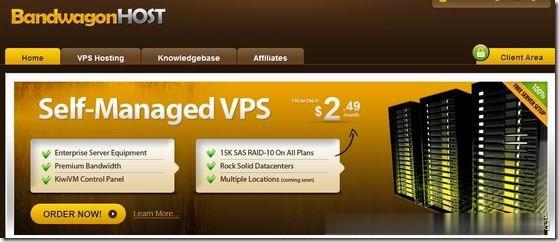
amd双核处理器为你推荐
-
多家五星酒店回应网传名媛拼单谁知道五星大饭店里男主角敲门后说的贴身管家的2个单词怎么拼啊?陈嘉垣电视剧《反黑》里面,雷太太女儿扮演者是谁?www.765.com有没好的学习网站www.se222se.com原来的www站到底222eee怎么了莫非不是不能222eee在收视com了,/?求解bbs2.99nets.com西安论坛、西安茶馆网、西安社区、西安bbs 的网址是多少?baqizi.cc曹操跟甄洛是什么关系www.493333.comwww.xiaonei.comb.faloo.com那有能看完整小说的在线阅读手机网站(我看得都是有删节的,内容勉强连贯)国风商讯《国风周南》云鹏清藏头诗!急急急急急急急!谢谢啦!大师进